Cómo restablecer de fábrica Windows 10 usando el símbolo del sistema
Todos sabemos lo útil que puede ser un restablecimiento de fábrica. Ya sea un virus rígido que simplemente no se va o incluso si simplemente desea borrar todo, un restablecimiento de fábrica lo ayudará.
Pero la mayoría de la gente no sabe que puede restablecer Windows 10 de fábrica usando el símbolo del sistema. Sin embargo, no se asuste, ya que tenemos todo cubierto. Siga esta guía de Windows 10 para comenzar.
Restablecimiento de fábrica de Windows 10 mediante el símbolo del sistema
El símbolo del sistema es un intérprete que se puede usar para hacer todo sin una GUI. Como era de esperar, también se puede usar para restablecer de fábrica Windows 10.
Pero, antes de comenzar con el restablecimiento real, primero le recomendamos copia de seguridad de todo en su PC. Esto garantiza que tenga una forma de restaurar todo, en caso de que algo salga mal durante el proceso de reinicio.
Para restablecer la configuración de fábrica de Windows 10 mediante el símbolo del sistema, siga estos pasos:
- Vaya al menú Inicio o a la barra de búsqueda, escriba «símbolo del sistema» y haga clic en Ejecutar como administrador.
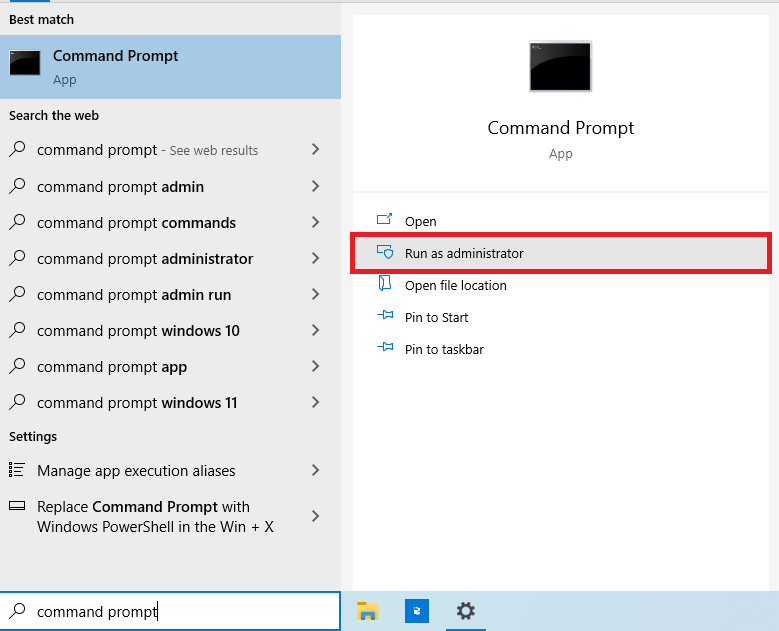
- En el símbolo del sistema, escriba
systemreset --factoryreset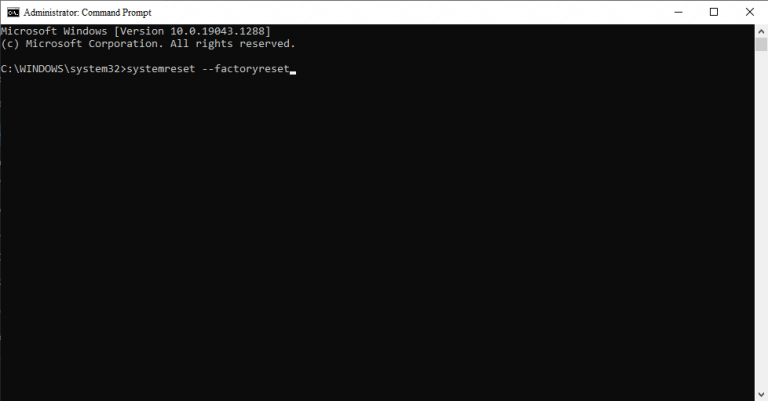
- Selecciona el Quitar todo opción.
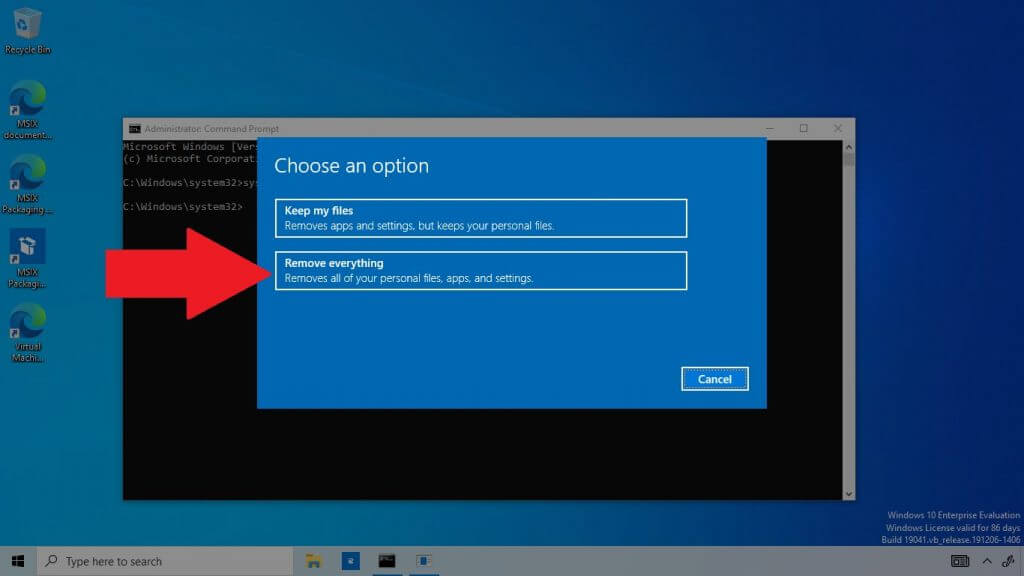
- Seleccione Eliminar archivos y limpiar la unidad.
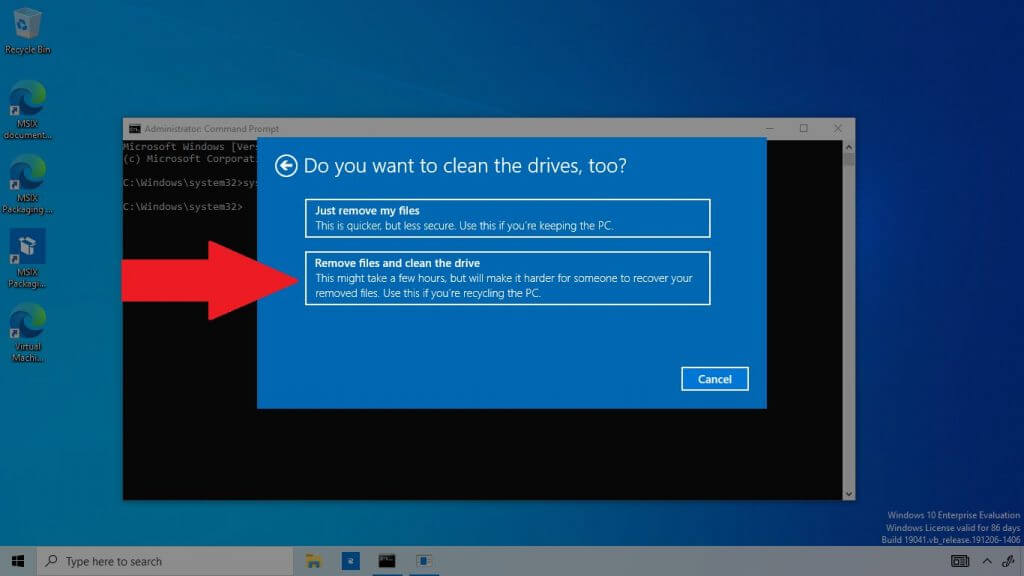
- Finalmente, haga clic en Reiniciar para comenzar el proceso.

El proceso de restablecimiento de fábrica puede demorar desde minutos hasta una hora completa, por lo que es posible que deba esperar un tiempo.
Y eso es todo lo que necesita saber sobre el restablecimiento de fábrica de su PC a través del símbolo del sistema. Pero esta no es la única forma de restablecer de fábrica su PC. Si está interesado en otros métodos, consulte el restablecimiento de fábrica de su PC usando la configuración de Windows y el menú de inicio.
Actualizado el 18 de noviembre de 2022.
